Tele2 Växel. Användarmanual Statistik
|
|
|
- Camilla Svensson
- för 10 år sedan
- Visningar:
Transkript
1 Tele2 Växel Användarmanual Statistik
2 Innehåll 1. Tele2 Växel Statistik Få tillgång till Tele2 Växel Statistik Översikt Tele2 Växel Statistik Tele2 Växel Statistik Bas Skapa en rapport i Statistik Bas Tele2 Växel Statistik Utökad Resultatgrupperingar i Statistik Utökad Skapa rapporter i Statistik Utökad Hantera sparade rapporter Skapa och spara en rapport Ändra sparade rapporter i arkivet Hantera en sparad rapport Använd en sparad rapport som mall Hantera användare Visa alla användare Lägg till nya användare Ändra en befintlig användare Ta bort en befintlig användare Tilldela mätobjekt Övrigt Rapporttyper Intervallgrupperingar
3 1 Tele2 Växel Statistik 1.1 Få tillgång till Tele2 Växel Statistik 1.2 Översikt Tele2 Växel Statistik
4 1. Tele2 Växel Statistik 1.1. Få tillgång till Tele2 Växel Statistik När du beställt Tele2 Växel Statistik behöver du genomföra några steg för att få tillgång till systemet. 1. Per e-post får du information om hur du verifierar ditt användarkonto och skapar ett personligt lösenord. 2. När du skapat ditt lösenord styrs du om till inloggningssidan för Tele2 Växel Statistik. 3. Logga sedan in med din e-postadress och det nyss skapade lösenordet. Du kan byta språk genom att klicka på flaggikonerna längst ner på sidan. Manual Statistik Tele2 Växel Statistik 4
5 1.2. Översikt Tele2 Växel Statistik Tele2 Växel Statistik är en enkel och samtidigt kraftfull rapportgenerator som skapar rapporter baserat på er kommunikation. Resultatet kan användas för att effektivisera er verksamhet och er kommunikation, både internt och externt. Startsidan Första gången du loggar in kommer du till startsidan. Härifrån kommer du enkelt åt de olika delarna i Tele2 Växel Statistik. Klicka på någon av ikonerna eller använd menyn för att navigera till de olika delarna av systemet. Statistik Bas Gå till Statistik Bas-rapporterna. Statistik Utökad Gå till Statistik Utökad-rapporterna. Om du inte har Statistik Utökad kommer den att visas som inaktiv. Mitt konto Visa eller ändra inställningar för ditt konto. Sparade rapporter Gå till arkivet för sparade rapporter. Tillgång hit kräver en Statistik Utökad-licens. Hjälp Gå till den webbaserade hjälpsidan. Kontoinställningar Välj startsida för ditt konto. Manual Statistik Tele2 Växel Statistik 5
6 Hjälpfunktionen Systemet har en inbyggd hjälpfunktion. Klicka på någon av informationsikonerna för att få en beskrivning av den aktuella funktionen. Manual Statistik Tele2 Växel Statistik 6
7 2 Tele2 Växel Statistik Bas 2.1 Skapa en rapport i Statistik Bas
8 2. Tele2 Växel Statistik Bas 2.1. Skapa en rapport i Statistik Bas Statistik Bas-rapporterna är designade för att vara användarvänliga och uppfylla de vanligaste behoven gällande kommunikations rapportering. Klicka på Statistik Bas-ikonen på startsidan eller navigera dit via menyn för att skapa en rapport. Följ dessa steg: Välj rapportparametrar Välj vilken tidsperiod du vill att rapporten ska avse. Välj från- och till datum genom att klicka på kalenderikonen. Du kan byta månad och år med pilarna högst upp. Välj vilken period av dygnet du vill att rapporten ska avse genom att klicka på klockikonerna till höger om start- och sluttiderna. Manual Statistik Tele2 Växel Statistik Bas 8
9 Under fliken Inställningar kan du välja de veckodagar du vill inkludera i rapporten samt vilket format du vill att tider ska presenteras i. Välj vilken typ av rapport du vill skapa i rullgardinslistan. Tillgängliga rapporter presenteras uppdelade per rapporttyp. För att exempelvis skapa en Användare-rapport, börja med att klicka på Användaresektionen för att se alla tillgängliga rapporter av den typen. Manual Statistik Tele2 Växel Statistik Bas 9
10 När du väljer en rapport i listan laddar systemet in de mätobjekt som är tillgängliga för den valda rapporttypen. Större antal mätobjekt kan du filtrera genom att ange ett sökkriterium i i filtertextrutan. Manual Statistik Tele2 Växel Statistik Bas 10
11 När du har valt ett eller flera mätobjekt genom att klicka i kryssrutan till vänster om mätobjektet blir knappen Bearbeta synlig. Klicka där för att skapa en rapport med de inställningar du angett i tidigare steg. Rapporten skapas nu och du kan eventuellt se en laddningssida om rapporten tar mer än några sekunder att skapa. Arbeta med en färdig rapport När rapporten är färdig laddas den automatiskt och presenteras som en graf och en tabell under Resultatfliken. Manual Statistik Tele2 Växel Statistik Bas 11
12 Kolumnbeskrivningar Genom att klicka eller hålla musen över ett kolumnhuvud i tabellen eller grafen får du en beskrivning av värdet i den kolumnen. Denna funktion är tillgänglig överallt i systemet där rapportkolumner presenteras. Intervallgrupperingar Du kan välja att se färdiga rapporter uifrån olika intervallgrupperingar, till exempel tid, veckodag etc genom att klicka på de olika knapparna ovanför grafen. Manual Statistik Tele2 Växel Statistik Bas 12
13 Uppdatera automatiskt När du har skapat en rapport kan du välja att låta systemet automatiskt uppdatera den med återkommande intervaller. Exportera till önskat format För att exportera rapporten klickar du på Exportera och väljer önskat format samt vad du vill att exporten ska innehålla. Du kan välja att spara rapporten som en fil direkt ifrån webbläsaren eller att låta systemet skicka den som en bilaga med e-post till en eller flera e-postadresser direkt inifrån systemet. Manual Statistik Tele2 Växel Statistik Bas 13
14 Den exporterade Excelfilen innehåller kolumnbeskrivningar som visas om du håller musen över kolumnrubrikerna eller går till kolumnbeskrivningsbladet i Excel - dokumentet. Notera att alla grafer i Excel är redigerbara och kan ändras. Tabellen kan även sorteras eller filtreras genom att klicka på pilen i kolumnrubrikerna. Manual Statistik Tele2 Växel Statistik Bas 14
15 3 Tele2 Växel Statistik Utökad 3.1 Resultatgrupperingar i Statistik Utökad 3.2 Skapa rapporter i Statistik Utökad
16 3. Tele2 Växel Statistik Utökad Med Tele2 Växel Statistik Utökad får du tillgång till alla funktioner i Statistik Bas samt flera ytterligare funktioner: Mer information för varje rapporttyp, det vill säga ytterligare kolumner samt fler rapporter för till exempel agenter per kö. Fler grafer som visar olika aspekter av rapporten separat. Möjlighet att gruppera och jämföra mätobjekt sida vid sida. Möjlighet att välja innehållet i rapporten baserat på dina krav och behov. Möjlighet att skapa och skicka rapporter automatiskt vid förbestämda tillfällen. 3.1 Resultatgrupperingar i Statistik Utökad I Statistik Utökad kan du välja att gruppera rapporterna på olika sätt för att styra hur statistiken presenteras. Funktionerna som beskrivs i guiden gäller för alla rapporter, oavsett hur de grupperas. En total-grupperad rapport i Statistik Utökad (Resultatgruppering) Visar resultatet summerat totalt per intervall för alla valda mätobjekt. Manual Statistik Tele2 Växel Statistik Utökad 16
17 En mätobjekts-grupperad rapport i Statistik Utökad (Resultatgruppering) Visar resultatet summerat per mätobjekt och intervall för alla valda mätobjekt. Hjälpfunktionen Systemet har en inbyggd hjälpfunktion. Klicka på någon av informationsikonerna för att få en direkt beskrivning av den aktuella funktionen. Det finns också information som visas direkt i användargränssnittet. Manual Statistik Tele2 Växel Statistik Utökad 17
18 3.2. Skapa en rapport i Statistik Utökad Öppna Statistik Utökad Gå till Statistik Utökad-sektionen via Start- eller Rapportmenyn. Välj rapportparametrar När du kommer till Statistik Utökad-sidan visas följande alternativ: Välj vilken period rapporten ska avse samt vilka veckodagar som ska inkluderas under fliken Från-Till. Klicka på kalenderikonen till höger för att välja datum. Ickesekventiella datumkombinationer kan du välja under fliken Special. Under fliken Intervall väljer du vilken tid på dygnet som rapporten avser. Välj vilken intervallgruppering rapporten ska presenteras med till att börja med. Intervall grupp eringen kan ändras efter att rapporten har skapats. Välj vilket tidsformat som tidsvärden ska presenteras i. Standard är ttmmss (timmar: minuter:sekunder). Under fliken Övrigt kan du ändra intervall för tids grupp eringen. Som standard presenteras rapporterna i block om 30 minuter. Välj vilken rapporttyp (fliken Rapport) som du vill skapa. Se sektionen Rapporttyper för information om de olika rapporterna. Välj vilken resultatgruppering som rapporten ska skapas med. Se exempel på de olika grupperingsalternativen på sidan 16 och 17 i manualen. Klicka på ikonen i fliken Rapportinnehåll för att välja vad rapporten ska innehålla. Du kan även klicka på fliken Rapportinnehåll för att komma till innehållsfliken. Manual Statistik Tele2 Växel Statistik Utökad 18
19 Välj mätobjekt Rapportinnehåll Under innehållsfliken väljer du vilka nummer som rapporten ska inkludera. De nummer som går att välja på denna sida beror på vilken rapporttyp som valts i föregående steg. Om en Användare-rapport har valts kommer innehållsfliken bara visa användare. Markera ett eller flera mätobjekt genom att klicka i checkboxen. Om du vill markera alla kan du klicka i checkboxen högst upp. Vid ett större antal mätobjekt kan filterrutan användas för att begränsa resultatet. När ett eller flera mätobjekt valts visas knappen Bearbeta till höger. När du klickar på den skapas rapporten. Beroende på hur lång period du valt, hur många mätobjekt som markerats, samt hur många samtal som rapporten innehåller kan det ta upp till några minuter att skapa den. Manual Statistik Tele2 Växel Statistik Utökad 19
20 Hantera rapporter När rapporten är färdig kommer du att få flera alternativ presenterade som nya flikar i menyn. Som standard visas grupperingsfliken som kan användas för att visa rapporten i olika intervallgrupperingar. Den första som visas beror på vilket val som gjordes för intervallgruppering i tidigare steg. Vilka intervallgrupperingar som är tillgängliga beror på vilken period som valts. Statistik för ett år är till exempel inte tillgängligt om perioden som valts är tre månader. Manual Statistik Tele2 Växel Statistik Utökad 20
21 Rapporten presenteras i grafer och tabeller. En del rapporter innehåller fler kolumner än vad som går att visa på skärmen, så för att se alla kolumner kan du behöva scrolla horisontellt. Genom att klicka eller hålla musen över kolumnnamnen i tabellerna eller graferna så får du en beskrivning av värdet i dem. Denna funktion är tillgänglig överallt i systemet där rapportkolumner visas. När en rapport är färdig får användaren ytterligare val presenterade i menyn. Nu följer en beskrivning av de olika delarna. Välj synliga kolumner Under fliken Kolumner kan användaren själv välja vilka kolumner som rapporten ska innehålla. Genom att klicka på länkarna nedanför kan förvalda kombinationer markeras som sedan kan ändras efter eget behov. När du är nöjd med dina val klickar du på knappen Uppdatera synliga kolumner för att uppdatera rapporten. Manual Statistik Tele2 Växel Statistik Utökad 21
22 Skapa och spara en rapport (prenumerationsrapport) När du skapat en rapport och valt vilka kolumner den ska innehålla kan du välja att spara den som en Prenumerationsrapport eller Mallrapport. Detta görs under fliken Spara rapport. Under fliken Spara Rapport kan du spara rapporten och låta systemet automatiskt skicka den till en eller flera e-postadresser. Du kan också välja att skapa en inaktiv rapport som kan skickas ut manuellt vid behov. För att spara en rapport väljer du först ett namn, sedan vilka e-postadresser som rapporten ska skickas till. Välj sedan när rapporten ska skickas, följt av vilken period rapporten ska innehålla när den skickas. Du kan också välja vilken rapportgruppering och intervallgruppering som rapporten ska använda när den skickas. Det sista steget är att ange vilket format du vill att rapporten ska skickas i. Beroende på valt format för Excel, får du olika alternativ gällande innehållet. Excel har stöd för flera intervallgrupperingar som då kan markeras. I Excel-dokumentet presenteras varje vald intervallgruppering på ett eget blad. För att spara klickar du på knappen Spara längst ner till vänster. Du kommer då till en editeringssida för den sparade rapporten där du har möjlighet att göra ytterligare val. Under Hantera sparade rapporter finner du mer information om hur du kan arbeta. Manual Statistik Tele2 Växel Statistik Utökad 22
23 Exportera en rapport till Excel För att exportera en rapport till Excel går du till fliken Exportera. Du kan välja att spara rapporten som en fil direkt ifrån webbläsaren eller att låta systemet skicka rapporten som en fil direkt till en eller flera e-postadresser. En exporterad rapport innehåller samma kolumner som var synliga i användar gränssnittet. Om flera intervallgrupperingar valts innehåller exporten en flik för varje val. Den exporterade Excelfilen innehåller kolumnbeskrivningar som visas om du håller musen över kolumnrubrikerna eller går till kolumnbeskrivningsbladet i Exceldokumentet. Manual Statistik Tele2 Växel Statistik Utökad 23
24 Visa information om rapporten Under fliken Information om rapporten finner du mer information om rapporten och dess innehåll. Visa en samtalsspecifikation Under fliken Samtalsspecifikation öppnar du vyn för samtalsspecifikation. Specifikationen kan inte visas om rapporten innehåller mer än inkommande och utgående samtal. Om så är fallet går det bra att dela upp rapporten i kortare perioder för att få tillgång till specifikationen. Manual Statistik Tele2 Växel Statistik Utökad 24
25 4 Hantera sparade rapporter 3.1 Skapa och spara en rapport 3.2 Ändra sparade rapporter i arkivet 3.3 Hantera en sparad rapport 3.4 Använd en sparad rapport som mall
26 4. Hantera sparade rapporter Statistik Utökad tillåter användare att återanvända mätvärden i åter kommande rapporter och distribuera dem automatiskt via systemet eller genom manuella utskick. En användare kan ha ett obegränsat antal sparade rapporter och de nås via rapportarkivet. Användaren kan ändra befintliga sparade rapporter och även använda dem som mallar för att skapa nya rapporter Skapa och spara en rapport Se sektionen Skapa rapporter i Statistik Utökad för instruktioner om hur du skapar en rapport och sparar den Ändra sparade rapporter i arkivet Arkivet för sparade rapporter finner du under Sparade rapporter i menyn. Det finns två vyer, sparade rapporter per namn eller per utskick. En sparad rapport kan ha flera utskickstillfällen. Dessa visas i en lista per utskickstillfälle. Sparade rapporter per namn: Manual Statistik Hantera sparade rapporter 26
27 Sparade rapporter per utskick: Om en rapport är aktiverad skickas den automatiskt vid angivna tidpunkter. Om den är inaktiv skickas den inte automatiskt, men användare kan manuellt välja att gå in och den sparade rapporten genom att klicka på knappen Bearbeta. Det finns även ett filter som kan användas för att hantera resultatet vid ett stort antal sparade rapporter. Användare med administratörsrättigheter kan välja att visa sparade rapporter för alla användare genom att klicka i Visa sparade rapporter för alla användare. Klicka på namnet på rapporten för att ändra eller använda en befintlig sparad rapport som mall för nya Hantera en sparad rapport Genom att klicka på namnet för en sparad rapport i arkivet kommer du till en sida där du kan göra ändringar samt skapa en ny sparad rapport baserad på den nyss valda rapporten. Sidan är uppdelad på flera flikar där olika delar av den sparade rapporten kan ändras. Schema och mottagare Tillåter användaren att välja om rapporten ska vara aktiverad, vad den ska heta, samt vilka e-postadresser rapporten ska skickas till. Du kan också välja att lägga till ytterligare utskickstillfällen eller ändra befintliga. Manual Statistik Hantera sparade rapporter 27
28 Planerade utskickstillfällen kan ändras, bearbetas, skickas eller tas bort. För att ta fram rapporten klickar du på Bearbeta, vill du sedan skicka rapporten som den är så klickar du på knappen Skicka. Varje gång en sparad rapport skickas från systemet så sparas den fil som skickats i ett arkiv som du kommer åt genom att klicka på Ladda hem historiska utskick. Kolumner Under fliken kolumner kan du välja vilka kolumner du vill att rapporten ska innehålla. Mätobjekt Under fliken mätobjekt kan du välja vilka mätobjekt rapporten ska innehålla. Inställningar Under fliken inställningar ges ytterligare val, till exempel vilka veckodagar eller tid på dygnet rapporten ska innehålla. Administratörer kan även byta ägare på den sparade rapporten mellan användare. Övrigt Under fliken övrigt finns övrig information och ytterligare avancerade inställningar, till exempel vilket språk rapporten ska skapas i. Som standard används alltid användarens språk Använd en sparad rapport som mall Att kunna skapa samma typ av rapport, med samma inställningar men med olika innehåll är användbar funktion som du finner i Statistik Utökad. Öppna bara en sparad rapport och gör önskade ändringar. Innan du sparar ändringarna klickar du i checkboxen Spara som en ny sparad rapport. Manual Statistik Hantera sparade rapporter 28
29 5 Hantera användare 5.1 Visa alla användare 5.2 Lägg till nya användare 5.3 Ändra en befintlig användare 5.4 Ta bort en befintlig användare 5.5 Tilldela mätobjekt 5.6 Övrigt
30 5. Hantera användare Användare med administratörsrättigheter kan skapa nya användare till Tele2 Växel Statistik Visa alla användare En användare med administratörsrättigheter kan se administrationsmenyn. En lista med alla användare finner du under Administration/Användare Lägg till nya användare För att lägga till en ny användare klickar du på knappen Lägg till ny användare. Du kommer då till en ny sida där följande uppgifter ska anges. Manual Statistik Hantera användare 30
31 E-post ange adressen för användaren, den fungerar även som användarnamn och används vid inloggning i systemet. Namn ange för- och efternamn eller valfri beskrivande text. Lösenord här väljer du om du önskar ett specifikt lösenord. Om du vill att användaren själv ska ange ett lösenord lämnas denna ruta tom och checkboxen för Skicka initieringsförfrågan markeras. Då skickar systemet automatiskt ett e-postmeddelande till användaren med information om hur användaren skapar sitt eget lösenord och loggar in i systemet. Tidszon används för att visa tidstämplar i rätt tidszon. Observera att detta inte påverkar rapportinnehållet som alltid visas med den lokala tidszonen. Administratör markeras om användaren ska ha administratörsrättigheter och rätt att skapa nya användare e t c. Visa allt aktiverat markeras om användaren ska se alla mätobjekt i systemet. Om detta inte anges måste användaren tilldelas de mätobjekt som ska kunna användas vid skapandet av rapporter. Se sektionen tilldela mätobjekt nedan. Inaktivera samtalsspecifikation anges om användaren endast ska kunna skapa rapporter som summerar information men inte kunna se specifikationer på individuella samtal. Språk välj språk som användarens användargränssnitt och rapporter presenteras i. Användare kan själva ändra detta senare via sidan Mitt konto. När ovanstående inställningar är färdiga sparar du användaren med knappen Spara ny längst ner på sidan. Du kan behöva scrolla ner för att se knappen Ändra en befintlig användare Klicka på användarnamnet i användarlistan för att ändra en befinlig användares uppgifter. Gör önskade ändringar och klicka på knappen Uppdatera längst ner på sidan. Du kan behöva scrolla för att se knappen. Manual Statistik Hantera användare 31
32 5.4. Ta bort en befintlig användare För att ta bort en befintlig användare klickar du på namnet i användarlistan. Gå till fliken Ta bort användare och klicka på knappen Ta bort användare Tilldela mätobjekt Om alternativet Visa allt aktiverat inte är ikryssat behöver man välja vilka mätobjekt som användaren ska ha rättigheter att skapa rapporter för. Detta görs genom att först välja vilka insamlingspunkter en användare ska ha tilldelade, följt av att gå till fliken Mätobjekt och välja vilka nummer som ska tilldelas användaren. Markera dem i listan Tillgängliga och klicka på pilen som pekar åt höger för att lägga till dem i listan Valda. För att ta bort valda objekt markerar du dem och klickar på vänsterpilen. Manual Statistik Hantera användare 32
33 5.6. Övrigt Logga in som en annan användare Administratörer kan logga in som valfri användare på hanteringssidan för användaren under fliken övrigt. Under knappen Logga in som vald användare kan administratören komma in på användarens konto utan att ange lösenordet. Lösenordet är envägskrypterat och således okänt. Skicka initieringsförfrågan Administratörer kan alltid skicka om en initieringsförfrågan till en användare genom att gå till fliken Övrigt och klicka på knappen Skicka initieringsförfrågan. Användare med aktiva initieringsförfrågor markeras i användarlistan med en ikon till vänster. En aktiv initieringsförfrågan kan ogiltigförklaras genom att man klickar på användarnamnet och sedan på Ogiltigförklara länken. Lås en användares konto Administratörer kan låsa konton och neka användaren möjlighet att logga in i systemet. Lås upp en användares konto Ett användarkonto kan låsa sig på grund av för många misslyckade inloggningsförsök. En låst användare har en hänglåsikon i användarlistan. Manual Statistik Hantera användare 33
34 För att låsa upp ett låst användarkonto klickar du på användar namnet och kommer då till användarsidan där alternativet att låsa upp användaren visas. Manual Statistik Hantera användare 34
35 6 Rapporttyper
36 6. Rapporttyper Tele2 Växel Statistik innehåller flera olika typer av rapporter där vissa rapporttyper endast är tillgängliga för användare med tillgång till nivån Statistik Utökad. Rapport Användare Rapport som visar information om användare. Du kan bland annat se hur inkommande och utgående samtal har hanterats samt information om svarstider och samtalstider. Denna rapport innehåller även de samtal som inkommit till användare via grupper. Tillgänglig i Statistik Bas Tillgänglig i Statistik Utökad Avancerad Svarsgrupp Telefonist Rapport som visar information om samtal till Avancerade Svarsgrupper och Telefonistgrupper. Du kan se inkommande samtal och hur dessa besvarats samt hur många samtal som styrts om till andra nummer till exempel på grund av att inga agenter varit inloggade. Du kan även få en servicegrad presenterad i rapporten som baseras på ett gränsvärde som du själv anger. Agenter per Svarsgrupp Telefonist Rapport som visar vilka medlemmar som besvarat samtal i en specifik Telefonist- eller Svarsgrupp. Denna rapport listar resultatet per agent. Svarsgrupper Rapport som visar information om samtal till Svarsgrupper. Du kan se inkommande samtal, hur de hanterats, hur de besvarats samt hur många samtal som styrts om till andra nummer. Funktionsnummer Rapport som visar information om samtal till Funktionsnummer (rulebase-nummer). Den visar det antal samtal som inkommit och huruvida dessa vidarekopplats av funktionen. Menyval (IVR) Rapport som visar information om samtal till IVR-menyer. Den visar det antal samtal som inkommit och huruvida dessa kopplats vidare av funktionen. Menyval (IVR) Vidarekopplat till Rapport som visar information om vart en IVR-meny vidare kopplat samtal. Denna rapport listar de destinationer som ett IVR-nummer förmedlat samtal till per destination. Manual Statistik Rapporttyper 36
37 7 Intervallgrupperingar
38 7. Intervallgrupperingar Tid Datum Vecka Veckodag Månad Kvartal År Resultatet visas per tidsintervall och varje rapportrad summerar periodens statistik för detta intervall. Om du mäter en hel månad så visar raden 07:30, i det exemplet, totala antalet händelser under den tiden för hela månaden. Vid tidsgruppering är det alltid periodens sluttid som skrivs ut. Raden 12:00 beskriver perioden 11:30 till 12:00 vid ett intervall på 30 minuter. Varje rad beskriver ett datum. Varje rad innehåller en summering för varje års vecka. Varje rad innehåller en summering för veckodagar. Varje rad innehåller en summering för månader. Varje rad innehåller en summering för varje års kvartal. Varje rad innehåller en summering för all statistik under året. År & månad Varje rad innehåller en summering för all statistik för vald månad under det specificerade året. Period Varje rad innehåller en summering för all statistik för hela mätperioden. Om du väljer att mäta perioden till kommer rapporten innehålla en rad för Däremot innehåller den endast samtal som inträffat under den valda mätperioden, inte totalt för året. Det gäller även om du mäter månad, kvartal samt år och månad. Du ska även välja den tid på dygnet som rapporten ska innehålla. Det påverkar vilken information som rapporten baseras på. Väljer du från 07:00 till 17:00 så baseras rapporten endast på statistik som loggats mellan dessa tidpunkter de valda dagarna till skillnad från om du söker till exempel mellan :00 och allt till och med :00. Manual Statistik Intervallgrupperingar 38
39 T2F_503_12-02
Telia Touchpoint mobil växellösning
 Telia Touchpoint mobil växellösning Kom igång med Statistik Bas Få tillgång till Touchpoint Statistik Bas Tillgång till Touchpoint Statistik Bas får du från Adminwebben; samma gränssnitt som du administrerar
Telia Touchpoint mobil växellösning Kom igång med Statistik Bas Få tillgång till Touchpoint Statistik Bas Tillgång till Touchpoint Statistik Bas får du från Adminwebben; samma gränssnitt som du administrerar
TELIA TOUCHPOINT MOBIL VÄXELLÖSNING. Kom igång med Statistik Bas
 TELIA TOUCHPOINT MOBIL VÄXELLÖSNING Kom igång med Statistik Bas FÅ TILLGÅNG TILL TOUCHPOINT STATISTIK BAS Tillgång till Touchpoint Statistik Bas får du från Adminwebben; samma gränssnitt som du administrerar
TELIA TOUCHPOINT MOBIL VÄXELLÖSNING Kom igång med Statistik Bas FÅ TILLGÅNG TILL TOUCHPOINT STATISTIK BAS Tillgång till Touchpoint Statistik Bas får du från Adminwebben; samma gränssnitt som du administrerar
Statistik Bas. 3FrontOffice. Statistik Bas. Statistik Bas
 Komma igång... 2 Skapa en rapport... 4 Läsa rapporten... 6 Exportera rapporten... 8 Visa samtalsspecifikation... 9 Standardrapporter för användare...13 Standardrapporter för ACD-grupper/telefonister...13
Komma igång... 2 Skapa en rapport... 4 Läsa rapporten... 6 Exportera rapporten... 8 Visa samtalsspecifikation... 9 Standardrapporter för användare...13 Standardrapporter för ACD-grupper/telefonister...13
Statistik Bas. 3FrontOffice. Statistik Bas. Statistik Bas
 Komma igång... 2 Skapa en rapport... 4 Läsa rapporten... 6 Exportera rapporten... 8 Visa samtalsspecifikation... 9 Standardrapporter för användare... Standardrapporter för ACD-grupper/telefonister... Standardrapporter
Komma igång... 2 Skapa en rapport... 4 Läsa rapporten... 6 Exportera rapporten... 8 Visa samtalsspecifikation... 9 Standardrapporter för användare... Standardrapporter för ACD-grupper/telefonister... Standardrapporter
Statistik Plus. 3FrontOffice. Statistik Plus. Statistik Plus
 Logga in... 2 Skapa en rapport... 3 Läsa och skräddarsy rapporten... 5 Spara rapport och skapa automatiska utskick... 7 Exportera rapport... 9 Samtalsspecifikation... 9 Exempelrapporter...10 Rapport för
Logga in... 2 Skapa en rapport... 3 Läsa och skräddarsy rapporten... 5 Spara rapport och skapa automatiska utskick... 7 Exportera rapport... 9 Samtalsspecifikation... 9 Exempelrapporter...10 Rapport för
Statistik Plus. 3FrontOffice. Statistik Plus. Statistik Plus
 Logga in... 2 Skapa en rapport... 3 Läsa och skräddarsy rapporten... 5 Spara rapport och skapa automatiska utskick... 6 Exportera rapport... 8 Samtalsspecifikation... 8 Exempelrapporter... 9 Rapport för
Logga in... 2 Skapa en rapport... 3 Läsa och skräddarsy rapporten... 5 Spara rapport och skapa automatiska utskick... 6 Exportera rapport... 8 Samtalsspecifikation... 8 Exempelrapporter... 9 Rapport för
Statistik Plus, 3Växel Administratör.
 Statistik Plus. Statistik Plus innehåller en rad kraftfulla standardrapporter för användare, svarsgrupper, och växelnummer. Med hjälp av rapporterna kan ni till exempel följa upp servicenivå mot kunder
Statistik Plus. Statistik Plus innehåller en rad kraftfulla standardrapporter för användare, svarsgrupper, och växelnummer. Med hjälp av rapporterna kan ni till exempel följa upp servicenivå mot kunder
Snabbguide Statistik Plus
 Snabbguide Statistik Plus Kort om tjänsten Statistik Plus är en webbapplikation som gör att du kan generera statistikrapporter över samtalen i din företagsväxel. Med Statistik Plus kan du generera så kallade
Snabbguide Statistik Plus Kort om tjänsten Statistik Plus är en webbapplikation som gör att du kan generera statistikrapporter över samtalen i din företagsväxel. Med Statistik Plus kan du generera så kallade
Statistik Extra, 3Växel Administratör.
 Statistik Extra. Statistik Extra är ett avancerat statistikverktyg där ni bland annat kan: Skapa och spara skräddarsydda rapporter. Schemalägga automatiska rapportutskick. Jämföra olika nummer och användare.
Statistik Extra. Statistik Extra är ett avancerat statistikverktyg där ni bland annat kan: Skapa och spara skräddarsydda rapporter. Schemalägga automatiska rapportutskick. Jämföra olika nummer och användare.
Manual. Verktyg för skolanalys. Astrakan. Motion Chart på enkelt sätt. Artisan Global Media
 Manual Astrakan Verktyg för skolanalys Motion Chart på enkelt sätt Artisan Global Media ~ 2 ~ Innehåll Manual för Verktyg för skolanalys... 3 Skapa ett konto och logga in... 3 Arbeta med analysdata och
Manual Astrakan Verktyg för skolanalys Motion Chart på enkelt sätt Artisan Global Media ~ 2 ~ Innehåll Manual för Verktyg för skolanalys... 3 Skapa ett konto och logga in... 3 Arbeta med analysdata och
IT-system. BUP Användarmanual
 IT-system Användarmanual Innehållsförteckning 1. Att komma igång med... 1 1.1 Installera... 1 1.1.1 Byt databas... 1 1.1.2 Behörighet att byta databas... 2 1.2 Logga in... 3 1.2 Inloggad... 3 1.3 Logga
IT-system Användarmanual Innehållsförteckning 1. Att komma igång med... 1 1.1 Installera... 1 1.1.1 Byt databas... 1 1.1.2 Behörighet att byta databas... 2 1.2 Logga in... 3 1.2 Inloggad... 3 1.3 Logga
Webbmejlens gränssnitt
 SoftIT Webbmejl Denna manual ger dig information om hur du använder ditt e-postkonto via webbläsaren. Webbmejlen når du via vår hemsida http://www.softit.se. Välj sedan webbmejl från menyn eller gå via
SoftIT Webbmejl Denna manual ger dig information om hur du använder ditt e-postkonto via webbläsaren. Webbmejlen når du via vår hemsida http://www.softit.se. Välj sedan webbmejl från menyn eller gå via
Användarmanual Allmän REQS 7
 1 Användarmanual Allmän REQS 7 2 Innehållsförteckning: Inloggning... 3 Allmänt... 4 Bokmärken statistik... 5 Fastighetsinformation... 6 Uppdragsöversikt... 7 Listläge filtrera/sortera... 8 Listläge skriv
1 Användarmanual Allmän REQS 7 2 Innehållsförteckning: Inloggning... 3 Allmänt... 4 Bokmärken statistik... 5 Fastighetsinformation... 6 Uppdragsöversikt... 7 Listläge filtrera/sortera... 8 Listläge skriv
Kom igång. Readyonet Lathund för enkelt admin. Logga in Skriv in adressen till din webbsida följt av /login. Exempel: www.minsajt.
 Kom igång Logga in Skriv in adressen till din webbsida följt av /login. Exempel: www.minsajt.se/login Nu dyker en ruta upp på skärmen. Fyll i ditt användarnamn och lösenord och klicka på "logga in". Nu
Kom igång Logga in Skriv in adressen till din webbsida följt av /login. Exempel: www.minsajt.se/login Nu dyker en ruta upp på skärmen. Fyll i ditt användarnamn och lösenord och klicka på "logga in". Nu
Säkerställ er tillgänglighet Kommunikationsrapporteringsverktyg
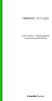 Säkerställ er tillgänglighet Kommunikationsrapporteringsverktyg Vad är Meridix Studio? Meridix Studio är ett verktyg som låter er analysera och följa upp er kommunikation via ett enkelt men kraftfullt
Säkerställ er tillgänglighet Kommunikationsrapporteringsverktyg Vad är Meridix Studio? Meridix Studio är ett verktyg som låter er analysera och följa upp er kommunikation via ett enkelt men kraftfullt
UTV5 Lathund för skolledning (2013-12-10)
 UTV5 Lathund för skolledning (2013-12-10) Innehåll Sid 2 Inledning Sid 3 Logga in Sid 4 Startsidan Sid 5 Obligatoriska frågor Sid 6 Kursutvärderingar Sid 10 Statistik Sid 12 Formulär Sid 16 Skapa utvärdering
UTV5 Lathund för skolledning (2013-12-10) Innehåll Sid 2 Inledning Sid 3 Logga in Sid 4 Startsidan Sid 5 Obligatoriska frågor Sid 6 Kursutvärderingar Sid 10 Statistik Sid 12 Formulär Sid 16 Skapa utvärdering
www.grade.com LUVIT Utbildningsadministration Manual
 www.grade.com LUVIT Utbildningsadministration Manual Innehåll 1. KURSKATALOG 3 1.1. SÖK EFTER KURSTILLFÄLLEN 3 2. MINA ATTESTERINGAR 6 3. MINA ANMÄLNINGAR 7 4. HANTERA KURSER 8 4.1. DELTAGARE 9 4.1.1.
www.grade.com LUVIT Utbildningsadministration Manual Innehåll 1. KURSKATALOG 3 1.1. SÖK EFTER KURSTILLFÄLLEN 3 2. MINA ATTESTERINGAR 6 3. MINA ANMÄLNINGAR 7 4. HANTERA KURSER 8 4.1. DELTAGARE 9 4.1.1.
Telia Jobbmobil Växel Förenklad administration. Handbok
 Telia Jobbmobil Växel Förenklad administration Handbok Telia Jobbmobil Växel Förenklad administration Handbok 2 Handbok Förenklad administration Telia Jobbmobil Växel Du hittar alltid senaste versionen
Telia Jobbmobil Växel Förenklad administration Handbok Telia Jobbmobil Växel Förenklad administration Handbok 2 Handbok Förenklad administration Telia Jobbmobil Växel Du hittar alltid senaste versionen
Manual - Storegate Team
 Manual - Storegate Team Om tjänsten Med Storegate Team får du full kontroll över företagets viktiga digitala information. Du kan enkelt lagra, dela och arbeta i filer med högsta säkerhet inom ditt företag.
Manual - Storegate Team Om tjänsten Med Storegate Team får du full kontroll över företagets viktiga digitala information. Du kan enkelt lagra, dela och arbeta i filer med högsta säkerhet inom ditt företag.
www.grade.com LUVIT Utbildningsadministration Manual
 www.grade.com LUVIT Utbildningsadministration Manual Innehåll 1. KURSKATALOG 3 1.1. SÖK EFTER KURSTILLFÄLLEN 3 2. MINA ATTESTERINGAR 6 3. MINA ANMÄLNINGAR 7 4. HANTERA KURSER 8 4.1. DELTAGARE 9 4.1.1.
www.grade.com LUVIT Utbildningsadministration Manual Innehåll 1. KURSKATALOG 3 1.1. SÖK EFTER KURSTILLFÄLLEN 3 2. MINA ATTESTERINGAR 6 3. MINA ANMÄLNINGAR 7 4. HANTERA KURSER 8 4.1. DELTAGARE 9 4.1.1.
Använda Limesurvey. Efter inloggning kommer du till startsidan för Limesurvey. Nedan visas en bild på de val som kan göras från startsidan.
 Skapa konto För att använda Limesurvey måste du ansöka om ett separat datakonto, d.v.s. det är inte samma användaruppgifter som ditt datakonto vid HiG. Ansökan görs genom att kontakta Mats Brenner alt.
Skapa konto För att använda Limesurvey måste du ansöka om ett separat datakonto, d.v.s. det är inte samma användaruppgifter som ditt datakonto vid HiG. Ansökan görs genom att kontakta Mats Brenner alt.
Användarmanual - OVK. Användarmanual OVK Version 1.5 Daterad: 2014-09-09
 1 Användarmanual - OVK 2 Inloggning... 3 Allmänt... 4 Öppna protokoll... 6 Fylla i protokoll... 7 Skriva ut protokoll... 16 Returnera protokoll... 17 Uppföljning anmärkningar/åtgärder... 17 3 Inloggning
1 Användarmanual - OVK 2 Inloggning... 3 Allmänt... 4 Öppna protokoll... 6 Fylla i protokoll... 7 Skriva ut protokoll... 16 Returnera protokoll... 17 Uppföljning anmärkningar/åtgärder... 17 3 Inloggning
Manual - Storegate Team med synk
 Manual - Storegate Team med synk Om tjänsten Med Storegate Team får du full kontroll över företagets viktiga digitala information. Du kan enkelt lagra, dela och synkronisera filer med högsta säkerhet inom
Manual - Storegate Team med synk Om tjänsten Med Storegate Team får du full kontroll över företagets viktiga digitala information. Du kan enkelt lagra, dela och synkronisera filer med högsta säkerhet inom
Manual Betongindustris kundportal
 Manual Betongindustris kundportal Betongindustri har utvecklat en portal där du som kund, åkare eller chaufför kan hitta de följesedlar som är relaterade till dig. Du hittar portalen på följande adress:
Manual Betongindustris kundportal Betongindustri har utvecklat en portal där du som kund, åkare eller chaufför kan hitta de följesedlar som är relaterade till dig. Du hittar portalen på följande adress:
Kom igång med Riksbyggen Kundwebb
 Kom igång med Riksbyggen Kundwebb På din nya kundwebb får du tillgång till information, hjälp och uppgifter kopplat till ditt boende samt en rad olika verktyg som underlättar i kommunikationen med Riksbyggen.
Kom igång med Riksbyggen Kundwebb På din nya kundwebb får du tillgång till information, hjälp och uppgifter kopplat till ditt boende samt en rad olika verktyg som underlättar i kommunikationen med Riksbyggen.
Användarnamn, lösenord och e-postadress får du tilldelade av skolans IT-ansvarige, efter att din ansökan är mottagen och godkänd av administratören.
 E K Manual för e-postprogram i Eda Skolor E-postprogrammet är ett sk webbaserat system, med möjlighet att skicka och läsa e-post från valfri dator som är ansluten till Internet. Vårt e-postsystem är tänkt
E K Manual för e-postprogram i Eda Skolor E-postprogrammet är ett sk webbaserat system, med möjlighet att skicka och läsa e-post från valfri dator som är ansluten till Internet. Vårt e-postsystem är tänkt
MANUAL FÖR JÄGAREFÖRBUNDETS KRETSAR
 MANUAL FÖR JÄGAREFÖRBUNDETS KRETSAR I följande dokument hittar ni information om hur ni administrerar er nya hemsida. Manualen går endast igenom grundläggande administration. För mer avancerad redigering
MANUAL FÖR JÄGAREFÖRBUNDETS KRETSAR I följande dokument hittar ni information om hur ni administrerar er nya hemsida. Manualen går endast igenom grundläggande administration. För mer avancerad redigering
Användarmanual MiniVoice Webb
 Användarmanual MiniVoice Webb Version 1.1 - Pre Greeting AB minivoice.se Sida 1 av 12 Innehållsförteckning MiniVoice Webb användarmanual Innehåll VÄLKOMMEN!... 3 INLOGGNING - ADMINISTRATION... 4 Inloggning
Användarmanual MiniVoice Webb Version 1.1 - Pre Greeting AB minivoice.se Sida 1 av 12 Innehållsförteckning MiniVoice Webb användarmanual Innehåll VÄLKOMMEN!... 3 INLOGGNING - ADMINISTRATION... 4 Inloggning
Inställningar i 3Växel webb.
 Inställningar. I 3Växel webb hittar du de vanligaste inställningarna direkt i webbfönstret på fliken Status om du är inloggad som användare eller telefonist. Dessa inställningar beskrivs i egna guider.
Inställningar. I 3Växel webb hittar du de vanligaste inställningarna direkt i webbfönstret på fliken Status om du är inloggad som användare eller telefonist. Dessa inställningar beskrivs i egna guider.
Katalogen inställningar för användare.
 Växel Katalogen inställningar för användare, Växel administratör. Katalogen inställningar för användare. Markerar du Katalog under Växel Administratör visas en översiktsvy med alla användare och externa
Växel Katalogen inställningar för användare, Växel administratör. Katalogen inställningar för användare. Markerar du Katalog under Växel Administratör visas en översiktsvy med alla användare och externa
Telia Touchpoint mobil växellösning. Handbok för adminwebben
 Telia Touchpoint mobil växellösning Handbok för adminwebben Telia Touchpoint Handbok för adminwebben 2 Innehåll 1. Inloggning i adminwebben 3 1.1 Om du har glömt ditt lösenord 4 2. Användare 4 3. Svarsgrupper
Telia Touchpoint mobil växellösning Handbok för adminwebben Telia Touchpoint Handbok för adminwebben 2 Innehåll 1. Inloggning i adminwebben 3 1.1 Om du har glömt ditt lösenord 4 2. Användare 4 3. Svarsgrupper
Advoco NetPBX Portalen Användare
 Advoco NetPBX Portalen Användare Webbportalen i Advoco NetPBX ger användaren ett snabbt och enkelt sätt att hantera samtal, hänvisningar och kontakter. Portalen använder användarens primära telefon för
Advoco NetPBX Portalen Användare Webbportalen i Advoco NetPBX ger användaren ett snabbt och enkelt sätt att hantera samtal, hänvisningar och kontakter. Portalen använder användarens primära telefon för
Logga in... 3. Översikt/Dashboard... 4. Avvikande produkter... 4. Arbeten misslyckades... 4. Senaste gjorda... 4. Systemmeddelanden...
 Innehållsförteckning Logga in... 3 Översikt/Dashboard... 4 Avvikande produkter... 4 Arbeten misslyckades... 4 Senaste gjorda... 4 Systemmeddelanden... 4 Användare... 6 Lägg till ny användare... 6 Redigera/radera
Innehållsförteckning Logga in... 3 Översikt/Dashboard... 4 Avvikande produkter... 4 Arbeten misslyckades... 4 Senaste gjorda... 4 Systemmeddelanden... 4 Användare... 6 Lägg till ny användare... 6 Redigera/radera
ALEPH ver. 16 Introduktion
 Fujitsu, Westmansgatan 47, 582 16 Linköping INNEHÅLLSFÖRTECKNING 1. SKRIVBORDET... 1 2. FLYTTA RUNT M.M.... 2 3. LOGGA IN... 3 4. VAL AV DATABAS... 4 5. STORLEK PÅ RUTORNA... 5 6. NAVIGATIONSRUTA NAVIGATIONSTRÄD...
Fujitsu, Westmansgatan 47, 582 16 Linköping INNEHÅLLSFÖRTECKNING 1. SKRIVBORDET... 1 2. FLYTTA RUNT M.M.... 2 3. LOGGA IN... 3 4. VAL AV DATABAS... 4 5. STORLEK PÅ RUTORNA... 5 6. NAVIGATIONSRUTA NAVIGATIONSTRÄD...
Instruktion Ansökan om utbetalning Min ansökan
 Instruktion Ansökan om utbetalning Min ansökan Version 1.1, 2016-05-20 Innehåll Instruktion Ansökan om utbetalning Min ansökan... 1 Förutsättningar att skapa en utbetalningsansökan... 1 1 Logga in i Min
Instruktion Ansökan om utbetalning Min ansökan Version 1.1, 2016-05-20 Innehåll Instruktion Ansökan om utbetalning Min ansökan... 1 Förutsättningar att skapa en utbetalningsansökan... 1 1 Logga in i Min
Manual - Storegate Team
 Manual - Storegate Team Om tjänsten Med Storegate Team får du full kontroll över företagets viktiga digitala information. Du kan enkelt lagra, dela och arbeta i filer med högsta säkerhet inom ditt företag.
Manual - Storegate Team Om tjänsten Med Storegate Team får du full kontroll över företagets viktiga digitala information. Du kan enkelt lagra, dela och arbeta i filer med högsta säkerhet inom ditt företag.
Elektronisk följesedel Användarmanual för Toppanvändare centraliserat resekonto
 Välkommen till automatiseringens värld Elektronisk följesedel Användarmanual för Toppanvändare centraliserat resekonto Version 2.4 Vi har lösningar för 100 % av era resebehov. American Express Business
Välkommen till automatiseringens värld Elektronisk följesedel Användarmanual för Toppanvändare centraliserat resekonto Version 2.4 Vi har lösningar för 100 % av era resebehov. American Express Business
Thomas Pihl 2013. Frontermanual. för studerande vid Forum Ystad
 Thomas Pihl 2013 Frontermanual för studerande vid Forum Ystad Innehåll Fronter... 2 Inloggning... 2 Komplettera användaruppgifter... 4 Anpassa Min sida... 5 Verktygen på Min sida... 6 Notiser & E-post...
Thomas Pihl 2013 Frontermanual för studerande vid Forum Ystad Innehåll Fronter... 2 Inloggning... 2 Komplettera användaruppgifter... 4 Anpassa Min sida... 5 Verktygen på Min sida... 6 Notiser & E-post...
Inställningar för användare
 Inställningar för användare Organisationens -administratör kan göra de flesta inställningarna för en användare. Logga in på som administratör... Visa och söka efter användare i organisationen... Visa användarinformation...
Inställningar för användare Organisationens -administratör kan göra de flesta inställningarna för en användare. Logga in på som administratör... Visa och söka efter användare i organisationen... Visa användarinformation...
WEBBAPPLIKATION 4.1. Centralen för utredning av penningtvätt. Sida 1 / 6 REGISTERING GUIDE. APPLIKATION: 2014 UNODC, version 4.1.38.
 Centralen för utredning av penningtvätt WEBBAPPLIKATION 4.1 REGISTERING GUIDE APPLIKATION: 2014 UNODC, version 4.1.38.0 Stödtelefon: tfn: 0295 486 833 (vardagar 8 16) e-post: goaml.krp@poliisi.fi Frågor
Centralen för utredning av penningtvätt WEBBAPPLIKATION 4.1 REGISTERING GUIDE APPLIKATION: 2014 UNODC, version 4.1.38.0 Stödtelefon: tfn: 0295 486 833 (vardagar 8 16) e-post: goaml.krp@poliisi.fi Frågor
3FrontOffice Statistik Direkt
 3FrontOffice Statistik Direkt visar statistik och KPIer i realtid för nummer i växeln på webbsidor som är anpassade för stora displayer i exempelvis ett call center. Här visas bland annat antal samtal
3FrontOffice Statistik Direkt visar statistik och KPIer i realtid för nummer i växeln på webbsidor som är anpassade för stora displayer i exempelvis ett call center. Här visas bland annat antal samtal
3Växel Max. Kom igång guide.
 3Växel Max. Kom igång guide. Innehåll. Så fungerar 3Växel Max...4 Kom igång...5 3Växel-programmet...6 Logga in...9 Hantera svarsgrupper...10 Koppla vidare samtal...12 Använda status (hänvisning)...13 Vidarekoppling
3Växel Max. Kom igång guide. Innehåll. Så fungerar 3Växel Max...4 Kom igång...5 3Växel-programmet...6 Logga in...9 Hantera svarsgrupper...10 Koppla vidare samtal...12 Använda status (hänvisning)...13 Vidarekoppling
www.grade.com LUVIT Utbildningsplanering Manual
 www.grade.com LUVIT Utbildningsplanering Manual Innehåll 1. INLEDNING 4 2. ROLLER 4 2.1. CHEF 4 2.2. MEDARBETARE 4 2.3. ADMINISTRATÖR 4 2.4. KURSLEDARE 5 2.5. UTBILDARE 5 3. BEGREPP 5 3.1. ENHET 5 3.2.
www.grade.com LUVIT Utbildningsplanering Manual Innehåll 1. INLEDNING 4 2. ROLLER 4 2.1. CHEF 4 2.2. MEDARBETARE 4 2.3. ADMINISTRATÖR 4 2.4. KURSLEDARE 5 2.5. UTBILDARE 5 3. BEGREPP 5 3.1. ENHET 5 3.2.
Lathund för SKOLWEBBEN för vårdnadshavare i grundskolan
 1 Lathund för SKOLWEBBEN för vårdnadshavare i grundskolan Innehållsförteckning Inloggning: 2 Så här skaffar du E-id/Bank-id:... 2 Mobilt Bank-id/E-id... 2 Var och hur loggar jag in med användarnamn och
1 Lathund för SKOLWEBBEN för vårdnadshavare i grundskolan Innehållsförteckning Inloggning: 2 Så här skaffar du E-id/Bank-id:... 2 Mobilt Bank-id/E-id... 2 Var och hur loggar jag in med användarnamn och
1 Handledning för vårdnadshavare...3 1.1 Vad är lärportalen och vad kan jag göra där?...3
 Innehållsförteckning 1 Handledning för vårdnadshavare...3 1.1 Vad är lärportalen och vad kan jag göra där?...3 2 Logga in första gången...3 2.2 Logga in med användarnamn och lösenord...3 2.3 Min profil...4
Innehållsförteckning 1 Handledning för vårdnadshavare...3 1.1 Vad är lärportalen och vad kan jag göra där?...3 2 Logga in första gången...3 2.2 Logga in med användarnamn och lösenord...3 2.3 Min profil...4
Manual. It s learning. Målgruppen: externa utförare inom Vård och Omsorg
 Manual It s learning Målgruppen: externa utförare inom Vård och Omsorg Rekommenderade webbläsare: Internet Explorer, aktuella versioner (PC) Safari (ipad, Mac) Örebro kommun 20150911 v 1.1 orebro.se 2
Manual It s learning Målgruppen: externa utförare inom Vård och Omsorg Rekommenderade webbläsare: Internet Explorer, aktuella versioner (PC) Safari (ipad, Mac) Örebro kommun 20150911 v 1.1 orebro.se 2
Instruktioner för bineros webmail.
 Instruktioner för bineros webmail. För er som skaffat mejladress på civil2.se kommer här instruktioner på vanliga funktioner i bineros webbmejl. 1. Logga in 2. Webbmejlens innehåll 3. Börja mejla 4. Inställningar
Instruktioner för bineros webmail. För er som skaffat mejladress på civil2.se kommer här instruktioner på vanliga funktioner i bineros webbmejl. 1. Logga in 2. Webbmejlens innehåll 3. Börja mejla 4. Inställningar
Manual för administratörer Vidarekoppling med webbaccess och Inkommande statistik. Version B
 Manual för administratörer Vidarekoppling med webbaccess och Inkommande statistik Version B 1. Beskrivning Användarmanual för administrering av användare för tjänsterna Vidarekoppling med Webbaccess &
Manual för administratörer Vidarekoppling med webbaccess och Inkommande statistik Version B 1. Beskrivning Användarmanual för administrering av användare för tjänsterna Vidarekoppling med Webbaccess &
Instruktion 2014-09-15
 Instruktion Innehåll 1 Inloggning... 3 1.1 Inloggning på lagsida... 3 1.2 Laget.se appen... 4 2 Medlemshantering... 5 2.1 Information om personnr... 5 2.2 Skapa ny medlem... 5 2.3 Lägg till ny medlem...
Instruktion Innehåll 1 Inloggning... 3 1.1 Inloggning på lagsida... 3 1.2 Laget.se appen... 4 2 Medlemshantering... 5 2.1 Information om personnr... 5 2.2 Skapa ny medlem... 5 2.3 Lägg till ny medlem...
Advoco NetPBX Telefonist
 Advoco NetPBX Telefonist Figure 1. Exempel på användargränssnitt för enkel och utökad telefonist Både den enkla och utökade telefonisten i Advoco NetPBX ger användaren ett snabbt och enkelt sätt att hantera
Advoco NetPBX Telefonist Figure 1. Exempel på användargränssnitt för enkel och utökad telefonist Både den enkla och utökade telefonisten i Advoco NetPBX ger användaren ett snabbt och enkelt sätt att hantera
Infobric Ease Snabbguide
 Denna snabbguide ger dig en överblick över de vanligaste momenten en användaradministratör utför. Detta är ingen manual utan ska ses som en enkel guide till utbildade användaradministratörer. Översikt
Denna snabbguide ger dig en överblick över de vanligaste momenten en användaradministratör utför. Detta är ingen manual utan ska ses som en enkel guide till utbildade användaradministratörer. Översikt
Manual SMS Gateway NÄRHÄLSAN
 Manual SMS Gateway NÄRHÄLSAN Hej Vi har bokat in dig 2018-02-01 kl 14.00. Om tiden ej passar ring oss senast 24 timmar innan utsatt tid på 031-400 500. Med vänliga hälsningar /Närhälsan Innehållsförteckning
Manual SMS Gateway NÄRHÄLSAN Hej Vi har bokat in dig 2018-02-01 kl 14.00. Om tiden ej passar ring oss senast 24 timmar innan utsatt tid på 031-400 500. Med vänliga hälsningar /Närhälsan Innehållsförteckning
emopluppen Administratörshandledning
 emopluppen Administratörshandledning Sammanfattning Den här handledningen rikar sig till administratörer av Emo-Pluppsidorna. Manualen inleds med instruktioner för hur man lägger till och uppdaterar användare.
emopluppen Administratörshandledning Sammanfattning Den här handledningen rikar sig till administratörer av Emo-Pluppsidorna. Manualen inleds med instruktioner för hur man lägger till och uppdaterar användare.
Dokumentation 2010-12-14
 Dokumentation 2010-12-14 Innehåll 1. Kom igång 4 1.1 Växla språk 4 1.2 Logga in 4 1.3 Registrera ny användare 4 1.4 Verifikation 4 1.5 Glömt lösenord 5 1.6 Börja använda IQ Mail 5 1.7 Logga ut 5 2. Mottagare
Dokumentation 2010-12-14 Innehåll 1. Kom igång 4 1.1 Växla språk 4 1.2 Logga in 4 1.3 Registrera ny användare 4 1.4 Verifikation 4 1.5 Glömt lösenord 5 1.6 Börja använda IQ Mail 5 1.7 Logga ut 5 2. Mottagare
Användarmanual. Resultatrapportering Kurs1
 Användarmanual Resultatrapportering Kurs1 Skapa ett konto... 2 Lärarenkät... 3 Rapportera elevresultat... 4 Ladda ned dina resultat... 6 Ändra, ta bort eller komplettera ett resultat... 7 Glömt lösenordet...
Användarmanual Resultatrapportering Kurs1 Skapa ett konto... 2 Lärarenkät... 3 Rapportera elevresultat... 4 Ladda ned dina resultat... 6 Ändra, ta bort eller komplettera ett resultat... 7 Glömt lösenordet...
LUVIT Resource Centre 1.4. Användarmanual
 LUVIT Resource Centre 1.4 Användarmanual INNEHÅLLSFÖRTECKNING INNEHÅLLSFÖRTECKNING... 1 PORTALEN... 2 LOGGA IN... 2 SJÄLVREGISTRERING... 2 ÖPPNA KURSER... 3 NYHETER... 4 DEN PERSONLIGA MENYN... 4 MENYN...
LUVIT Resource Centre 1.4 Användarmanual INNEHÅLLSFÖRTECKNING INNEHÅLLSFÖRTECKNING... 1 PORTALEN... 2 LOGGA IN... 2 SJÄLVREGISTRERING... 2 ÖPPNA KURSER... 3 NYHETER... 4 DEN PERSONLIGA MENYN... 4 MENYN...
Lärarhögskolan i Stockholm Högskoleförvaltningen Högskoleledningens kansli Magnus Mörck/Katharina Soffronow 08-737 95 76 Katharina.Soffronow@lhs.
 Lärarhögskolan i Stockholm Högskoleförvaltningen Högskoleledningens kansli Magnus Mörck/Katharina Soffronow 08-737 95 76 Katharina.Soffronow@lhs.se Ärendetyp Datum 2007-01-04 1(6) Elementär Websurveyandvänding
Lärarhögskolan i Stockholm Högskoleförvaltningen Högskoleledningens kansli Magnus Mörck/Katharina Soffronow 08-737 95 76 Katharina.Soffronow@lhs.se Ärendetyp Datum 2007-01-04 1(6) Elementär Websurveyandvänding
Guide till Min ansökan
 Guide till Min ansökan INNAN DU BÖRJAR På startsidan kan du välja språk (svenska eller finska). För att kunna fylla i ansökan behöver du skapa ett användarkonto (se instruktion på bild 3). Ska du som skapar
Guide till Min ansökan INNAN DU BÖRJAR På startsidan kan du välja språk (svenska eller finska). För att kunna fylla i ansökan behöver du skapa ett användarkonto (se instruktion på bild 3). Ska du som skapar
Kleos 6.5 (Mars 2019) Nya och förbättrade funktioner. Kleos Knowledge Center. Choose a building block.
 Choose a building block. Kleos Knowledge Center Version av det här dokumentet : 1.05 (SW) Datum: 25 februari 2019 Kleos 6.5 (Mars 2019) Nya och förbättrade funktioner Den här sidan visar en översikt över
Choose a building block. Kleos Knowledge Center Version av det här dokumentet : 1.05 (SW) Datum: 25 februari 2019 Kleos 6.5 (Mars 2019) Nya och förbättrade funktioner Den här sidan visar en översikt över
Användarmanual Pagero Connect 2.0
 Användarmanual Pagero Connect 2.0 Innehåll 1. Grundläggande information... 3 1.1 Aktivera ditt Pagero Onlinekonto... 3 1.2 Ladda ner Pagero Connect 2.0... 3 1.3 Startsida... 4 1.4 Minimerad vy... 5 1.5
Användarmanual Pagero Connect 2.0 Innehåll 1. Grundläggande information... 3 1.1 Aktivera ditt Pagero Onlinekonto... 3 1.2 Ladda ner Pagero Connect 2.0... 3 1.3 Startsida... 4 1.4 Minimerad vy... 5 1.5
Att använda ELSA. Vad behövs för att använda ELSA?. Felrapportering och support
 KI Biobank Instruktion Användarmanual för ELSA Innehållsförteckning Allmänt... 1 Vad är ELSA?... 1 Vad behövs för att använda ELSA?... 2 Felrapportering och support... 2 Att använda ELSA... 2 Viktig information...
KI Biobank Instruktion Användarmanual för ELSA Innehållsförteckning Allmänt... 1 Vad är ELSA?... 1 Vad behövs för att använda ELSA?... 2 Felrapportering och support... 2 Att använda ELSA... 2 Viktig information...
Infobric Ease Snabbguide
 Översikt av gränssnittet i Infobric Ease Meny I menyn finns olika knappar för att komma åt objekt och funktioner på arbetsplatsen. Till vänster visas arbetsplatsens namn. Klicka på namnet för att växla
Översikt av gränssnittet i Infobric Ease Meny I menyn finns olika knappar för att komma åt objekt och funktioner på arbetsplatsen. Till vänster visas arbetsplatsens namn. Klicka på namnet för att växla
Användarmanual Administratörer. www.rebok.se Resursbokning
 Användarmanual Administratörer www.rebok.se Resursbokning Table of Contents Inloggning...3 Startsida...3 Hantera personal...4 Personalgrupper...5 Station...6 Schema...7 Schemaläggning...8 Veckoschemat...8
Användarmanual Administratörer www.rebok.se Resursbokning Table of Contents Inloggning...3 Startsida...3 Hantera personal...4 Personalgrupper...5 Station...6 Schema...7 Schemaläggning...8 Veckoschemat...8
3. Skapa sida 5. Hitta innehåll 6. Meny 7. Användare
 3. Skapa sida 5. Hitta innehåll 6. Meny 7. Användare 2 Så här skapar du en ny sida. Mycket av informationen nedan kan tillämpas på skapandet av andra typer av innehåll, till exempel nyheter, blogginlägg,
3. Skapa sida 5. Hitta innehåll 6. Meny 7. Användare 2 Så här skapar du en ny sida. Mycket av informationen nedan kan tillämpas på skapandet av andra typer av innehåll, till exempel nyheter, blogginlägg,
Snabbguide för användare
 Snabbguide för användare Användarmanual 2015 Inloggning...4 Webbklienten...5 Den övre delen...6 Hänvisningar...7 Tidsangivelser och datum...9 Söka efter kollegor...10 Snabbsök...10 Avancerad sökning...10
Snabbguide för användare Användarmanual 2015 Inloggning...4 Webbklienten...5 Den övre delen...6 Hänvisningar...7 Tidsangivelser och datum...9 Söka efter kollegor...10 Snabbsök...10 Avancerad sökning...10
Lathund till VFU-portalen
 Lathund till VFU-portalen VFU-koordinator Senast uppdaterad: 2012-01-12 Innehåll 1. Startsidan... 3 2. Översikt över arbetsplatser på ett område... 5 3. Redigera information för en arbetsplats... 6 4.
Lathund till VFU-portalen VFU-koordinator Senast uppdaterad: 2012-01-12 Innehåll 1. Startsidan... 3 2. Översikt över arbetsplatser på ett område... 5 3. Redigera information för en arbetsplats... 6 4.
Innehållsförteckning. Användaradministration 2. Notiser 10. Nyheter 11. Meddelande 12. Annonsering 14. Design 15. Inställningar 18.
 Innehållsförteckning Avdelning Sida Användaradministration 2 Notiser 10 Nyheter 11 Meddelande 12 Annonsering 14 Design 15 Inställningar 18 Profilsida 19 1 Användaradministration Under Användaradministration
Innehållsförteckning Avdelning Sida Användaradministration 2 Notiser 10 Nyheter 11 Meddelande 12 Annonsering 14 Design 15 Inställningar 18 Profilsida 19 1 Användaradministration Under Användaradministration
MANUAL FÖR JÄGAREFÖRBUNDETS KRETSAR
 MANUAL FÖR JÄGAREFÖRBUNDETS KRETSAR I följande dokument hittar ni information om hur ni administrerar er nya hemsida. Manualen går endast igenom grundläggande administration. För mer avancerad redigering
MANUAL FÖR JÄGAREFÖRBUNDETS KRETSAR I följande dokument hittar ni information om hur ni administrerar er nya hemsida. Manualen går endast igenom grundläggande administration. För mer avancerad redigering
Funktionerna kan variera beroende på vilka funktionsområden skolan valt att aktivera.
 Föräldrar i Skola24 Genom föräldrarollen i Skola24 kan föräldrar ta del av en mängd användbar information. En central databas gör det möjligt att med samma inloggning se information om flera barn även
Föräldrar i Skola24 Genom föräldrarollen i Skola24 kan föräldrar ta del av en mängd användbar information. En central databas gör det möjligt att med samma inloggning se information om flera barn även
Konton skapas normalt av användaren själv, men kan i undantagsfall behöva läggas upp av annan person, exempelvis en junioradmin.
 Junioradminlathund Junioradminlathund... 1 Vad är en junioradmin?... 1 Skapa konto... 1 Logga in som admin... 2 Aktivera användare... 2 Lägga in personer i grupper:... 3 Lägga in förälder:... 4 Lägga in
Junioradminlathund Junioradminlathund... 1 Vad är en junioradmin?... 1 Skapa konto... 1 Logga in som admin... 2 Aktivera användare... 2 Lägga in personer i grupper:... 3 Lägga in förälder:... 4 Lägga in
Telia Touchpoint mobil växellösning. Kom igång med appen
 Telia Touchpoint mobil växellösning Kom igång med appen Så här använder du appen Telia Touchpoint Installera appen Börja med att öppna App Store eller Google Play och sök på Touchpoint. Installera appen
Telia Touchpoint mobil växellösning Kom igång med appen Så här använder du appen Telia Touchpoint Installera appen Börja med att öppna App Store eller Google Play och sök på Touchpoint. Installera appen
Thomas Pihl Frontermanual för studerande vid Forum Ystad
 Thomas Pihl 2007 Frontermanual för studerande vid Forum Ystad Innehåll Fronter...2 Inloggning...2 Ändra användaruppgifter...4 Anpassa Min sida...5 Verktygen på Min sida...6 Notiser...7 Mitt arkiv...9 Fronter
Thomas Pihl 2007 Frontermanual för studerande vid Forum Ystad Innehåll Fronter...2 Inloggning...2 Ändra användaruppgifter...4 Anpassa Min sida...5 Verktygen på Min sida...6 Notiser...7 Mitt arkiv...9 Fronter
Manual - Ledningskollen i mobilen
 8010 Manual Ledningskollen i mobilen.docx Manual - Ledningskollen i mobilen Innehållsförteckning 1. Introduktion 2. Inkluderade funktioner 3. Manualens upplägg 4. Kortversion av manualen 4.1 Registrera
8010 Manual Ledningskollen i mobilen.docx Manual - Ledningskollen i mobilen Innehållsförteckning 1. Introduktion 2. Inkluderade funktioner 3. Manualens upplägg 4. Kortversion av manualen 4.1 Registrera
Startanvisning för Bornets Internet
 Startanvisning för Bornets Internet Denna guide kommer att hjälpa dig igång med Bornets Internet. Sidan 1 av 41 Innehållsförteckning Titel Sidan Kapitel 1. Introduktion... 3 Kapitel 2. TCP/IP-inställningar
Startanvisning för Bornets Internet Denna guide kommer att hjälpa dig igång med Bornets Internet. Sidan 1 av 41 Innehållsförteckning Titel Sidan Kapitel 1. Introduktion... 3 Kapitel 2. TCP/IP-inställningar
TIS-Web startguide 3.6. TIS-Web Startguide
 TIS-Web Startguide Den här guiden hjälper dig komma igång med de vanligaste funktionerna i TIS-Web, ladda upp data och utvärdering av färdskrivardata. För mer detaljerad information se manualerna som finns
TIS-Web Startguide Den här guiden hjälper dig komma igång med de vanligaste funktionerna i TIS-Web, ladda upp data och utvärdering av färdskrivardata. För mer detaljerad information se manualerna som finns
GPDR personuppgifter i Artologik EZbooking
 GPDR personuppgifter i Artologik EZbooking Läs mer www.artologik.com/se/ezbooking.aspx Kontakta oss www.artologik.com/se/kontakt.aspx Table of content GDPR personuppgifter I Artologik EZbooking... 3 Vilken
GPDR personuppgifter i Artologik EZbooking Läs mer www.artologik.com/se/ezbooking.aspx Kontakta oss www.artologik.com/se/kontakt.aspx Table of content GDPR personuppgifter I Artologik EZbooking... 3 Vilken
Användarhandledning Rapportgenerator Version: 1.1
 Användarhandledning Rapportgenerator Version: 1.1 Umefast AB 2008 www.umefast.se Innehåll 1. Rapportgenerator... 2 1.1. Syfte och avgränsningar... 2 1.2. Wizards... 2 1.3. Förutsättningar för arbete med
Användarhandledning Rapportgenerator Version: 1.1 Umefast AB 2008 www.umefast.se Innehåll 1. Rapportgenerator... 2 1.1. Syfte och avgränsningar... 2 1.2. Wizards... 2 1.3. Förutsättningar för arbete med
Lathund till VFU-portalen
 Lathund till VFU-portalen VFU-samordnare Senast uppdaterad: 2013-01-14 Innehåll 1. Startsidan... 3 2. Översikt över arbetsplatser på ett område... 5 3. Redigera information för en arbetsplats... 6 4. Lägg
Lathund till VFU-portalen VFU-samordnare Senast uppdaterad: 2013-01-14 Innehåll 1. Startsidan... 3 2. Översikt över arbetsplatser på ett område... 5 3. Redigera information för en arbetsplats... 6 4. Lägg
Innehållsförteckning Inloggning: Allmänna inställningar hur du ändrar utseende och språk samt navigerar i menyn högst upp i bildkant.
 1 Innehållsförteckning Inloggning: 2 Så här skaffar du E-id/Bank-id:... 2 Mobilt Bank-id/E-id... 2 Var och hur loggar jag in med användarnamn och lösenord?... 2 Hur loggar jag in med Bank-id/E-id?... 3
1 Innehållsförteckning Inloggning: 2 Så här skaffar du E-id/Bank-id:... 2 Mobilt Bank-id/E-id... 2 Var och hur loggar jag in med användarnamn och lösenord?... 2 Hur loggar jag in med Bank-id/E-id?... 3
Snabbguide: Hur man öppnar en egen nätbutik
 Snabbguide: Hur man öppnar en egen nätbutik Vill du öppna din egen nätbutik? Nu är det enklare än någonsin. Följ stegen i den här snabbguiden så är du redo att öppna dörrarna. Vad du borde förbereda innan
Snabbguide: Hur man öppnar en egen nätbutik Vill du öppna din egen nätbutik? Nu är det enklare än någonsin. Följ stegen i den här snabbguiden så är du redo att öppna dörrarna. Vad du borde förbereda innan
Administration generellt
 Administration generellt Motsvarande vägledningar för vänstermeny hittar du längre ner i dokumentet Generellt Med Business Online Administration kan du bl.a. registrera, ändra och ta bort användare beställa
Administration generellt Motsvarande vägledningar för vänstermeny hittar du längre ner i dokumentet Generellt Med Business Online Administration kan du bl.a. registrera, ändra och ta bort användare beställa
Skicka SMS/e-post påminnelser från Microsoft Excel
 SMS REMINDER Skicka SMS/e-post påminnelser från Microsoft Excel Idag har det blivit alltmer populärt att tillhandahålla tjänsten att påminna kunder och medlemmar om kommande möten eller besök via SMS eller
SMS REMINDER Skicka SMS/e-post påminnelser från Microsoft Excel Idag har det blivit alltmer populärt att tillhandahålla tjänsten att påminna kunder och medlemmar om kommande möten eller besök via SMS eller
PREMIUM SNABBGUIDE TALSVAR. Rev
 SNABBGUIDE TALSVAR Innehåll LOGGA IN I MINIVOICE PREMIUM... 3 TELEFONADMIN... 3 WEBBADMIN... 3 SPELA IN OCH AKTIVERA ETT MEDDELANDE (LJUDFIL)... 4 AKTIVERA LAVINMEDDELANDE... 5 MANUELL AKTIVERING (FORCERA)
SNABBGUIDE TALSVAR Innehåll LOGGA IN I MINIVOICE PREMIUM... 3 TELEFONADMIN... 3 WEBBADMIN... 3 SPELA IN OCH AKTIVERA ETT MEDDELANDE (LJUDFIL)... 4 AKTIVERA LAVINMEDDELANDE... 5 MANUELL AKTIVERING (FORCERA)
Online. Användarguide
 Online Användarguide 1 Inledning... 3 Översikt (resultatutveckling)... 4 Verksamheten (intäkter och kostnader)... 5 Företaget (tillgångar och skulder)... 6 Nyckeltal... 7 Klassiska rapporter... 9 Dokumentarkiv...
Online Användarguide 1 Inledning... 3 Översikt (resultatutveckling)... 4 Verksamheten (intäkter och kostnader)... 5 Företaget (tillgångar och skulder)... 6 Nyckeltal... 7 Klassiska rapporter... 9 Dokumentarkiv...
Administration av porttelefon SO-3396-GSM. cloud.tidomat.com
 cloud.tidomat.com Innehåll Administration av porttelefon... 3 Konto... 3 Logga in första gången... 3 Språkval... 3 Navigering i cloud.tidomat.com... 3 Navigera till olika vyer... 4 Lägga till ny lägenhet...
cloud.tidomat.com Innehåll Administration av porttelefon... 3 Konto... 3 Logga in första gången... 3 Språkval... 3 Navigering i cloud.tidomat.com... 3 Navigera till olika vyer... 4 Lägga till ny lägenhet...
1. Ledare... 3 2. Hantera deltagare... 5 3. Rapporter... 13 4. Övriga menyer... 15
 Sidan 1 (18) 1. Ledare... 3 1.2 Huvudmeny i Aktivitetsstöd... 3 2. Hantera deltagare... 5 2.1 Deltagare... 6 2.1.1 Lägga in deltagare i ny grupp... 6 2.1.2 Lägga till deltagare i befintlig grupp... 6 2.2
Sidan 1 (18) 1. Ledare... 3 1.2 Huvudmeny i Aktivitetsstöd... 3 2. Hantera deltagare... 5 2.1 Deltagare... 6 2.1.1 Lägga in deltagare i ny grupp... 6 2.1.2 Lägga till deltagare i befintlig grupp... 6 2.2
Aktivitetsstöd Närvarorapportering. Ansvarig i Föreningen
 Aktivitetsstöd Närvarorapportering Ansvarig i Föreningen 2 (27) Datum 2013-09-26 Innehållsförteckning 1. Ansvarig i föreningen/föreningsadministratör... 3 1.1 Internetadress... 3 1.2 Inloggning och glömt
Aktivitetsstöd Närvarorapportering Ansvarig i Föreningen 2 (27) Datum 2013-09-26 Innehållsförteckning 1. Ansvarig i föreningen/föreningsadministratör... 3 1.1 Internetadress... 3 1.2 Inloggning och glömt
STADSBYGGNADSFÖRVALTNINGEN. Aktivitetsstöd. Behörigheten Föreningsadministratör. Datum: 2015-09-22 Version 2. Sidan 1 (30)
 Aktivitetsstöd Behörigheten Föreningsadministratör Datum: 2015-09-22 Version 2 Sidan 1 (30) Innehållsförteckning 1. Aktivitetsstöd - Inledning... 3 1.1 Användare - Webbadress tillre Aktivitetsstöd... 3
Aktivitetsstöd Behörigheten Föreningsadministratör Datum: 2015-09-22 Version 2 Sidan 1 (30) Innehållsförteckning 1. Aktivitetsstöd - Inledning... 3 1.1 Användare - Webbadress tillre Aktivitetsstöd... 3
Handbok - CMG Office Web
 Handbok - CMG Office Web CMG Office Web CMG Office Web är portalen för ditt företags interna kommunikation. Med Office Web kan du hitta dina medarbetares telefonnummer, organisationstillhörighet och aktiviteter.
Handbok - CMG Office Web CMG Office Web CMG Office Web är portalen för ditt företags interna kommunikation. Med Office Web kan du hitta dina medarbetares telefonnummer, organisationstillhörighet och aktiviteter.
Högsbynät Mailservice - egroupware -användarmanual för personal i Högsby kommun
 Högsbynät Mailservice - egroupware -användarmanual för personal i Högsby kommun Inloggning Hemsida: mail.hogsby.se Om länken inte fungerar eller om du befinner utanför kommunens nätverk, logga in via Mobility
Högsbynät Mailservice - egroupware -användarmanual för personal i Högsby kommun Inloggning Hemsida: mail.hogsby.se Om länken inte fungerar eller om du befinner utanför kommunens nätverk, logga in via Mobility
Användarmanual TextAppen Online
 Användarmanual TextAppen Online Innehåll Innehåll... 2 Registera dig... 3 Logga in på Textappen online... 5 Samtal... 6 Ringa samtal... 6 Avsluta samtal... 7 Spara samtal... 7 Besvara samtal... 8 Ringa
Användarmanual TextAppen Online Innehåll Innehåll... 2 Registera dig... 3 Logga in på Textappen online... 5 Samtal... 6 Ringa samtal... 6 Avsluta samtal... 7 Spara samtal... 7 Besvara samtal... 8 Ringa
MANUAL MOBIL KLINIK APP 2.2
 MANUAL MOBIL KLINIK APP 2.2 Innehåll Innan appen tas i bruk 2 Registrera besök manuellt 6 Dokumentera besöket 7 Registrera besök med NFC-tagg 7 Planera nytt besök 9 Avboka besök 10 Patienter 10 Anteckningar
MANUAL MOBIL KLINIK APP 2.2 Innehåll Innan appen tas i bruk 2 Registrera besök manuellt 6 Dokumentera besöket 7 Registrera besök med NFC-tagg 7 Planera nytt besök 9 Avboka besök 10 Patienter 10 Anteckningar
ANVISNING FÖR E-POST
 ANVISNING FÖR E-POST KONFIGURERING AV E-POST I OUTLOOK 2007 Senast uppdaterad/sparad 2008-09-18 1 SKAPA NYTT KONTO För att skapa ett konto i Outlook 2007, följ punkterna i denna guide. 1. I menyn Verktyg
ANVISNING FÖR E-POST KONFIGURERING AV E-POST I OUTLOOK 2007 Senast uppdaterad/sparad 2008-09-18 1 SKAPA NYTT KONTO För att skapa ett konto i Outlook 2007, följ punkterna i denna guide. 1. I menyn Verktyg
OBS! Applikationen uppdateras då och då vilket innebär att även instruktionen kan ändras något.
 Arrangemang via webb Arrangemang via webb eller Registrera arrangemang är en webbapplikation där cirkelledare samt utbildnings- och studieansvariga kan logga in och anmäla nya arrangemang samt anmäla deltagare.
Arrangemang via webb Arrangemang via webb eller Registrera arrangemang är en webbapplikation där cirkelledare samt utbildnings- och studieansvariga kan logga in och anmäla nya arrangemang samt anmäla deltagare.
Konfiguration av porttelefon SO-3396-GSM. cloud.tidomat.com
 cloud.tidomat.com Innehåll Konfiguration av porttelefon... 3 Abonnemang... 3 Konto... 3 Logga in första gången... 3 Språkval... 3 Benämningar... 3 Porttelefonens nummer... 3 Konfiguration av porttelefon...
cloud.tidomat.com Innehåll Konfiguration av porttelefon... 3 Abonnemang... 3 Konto... 3 Logga in första gången... 3 Språkval... 3 Benämningar... 3 Porttelefonens nummer... 3 Konfiguration av porttelefon...
Skola24 Aktivera konto
 Skola24 Aktivera konto Skola24 är ett helt webbaserat system för skoladministration. Skolpersonal, föräldrar och elever kan enkelt dela på information utan att någon programvara behöver installeras. Allt
Skola24 Aktivera konto Skola24 är ett helt webbaserat system för skoladministration. Skolpersonal, föräldrar och elever kan enkelt dela på information utan att någon programvara behöver installeras. Allt
Svarsgrupper, 3Växel administratör.
 Svarsgrupper. Markerar du Svarsgrupper under Växel Administratör visas de olika svarsgrupper som finns inom företaget. Du ser vilka telefonnummer som är kopplade till svarsgruppen, hur många medlemmar
Svarsgrupper. Markerar du Svarsgrupper under Växel Administratör visas de olika svarsgrupper som finns inom företaget. Du ser vilka telefonnummer som är kopplade till svarsgruppen, hur många medlemmar
Lathund för webbmail (OWA) Innehåll:
 Lathund för webbmail (OWA) Innehåll: 1 Komma igång 2 Mailsignatur 3 Vidarebefordra e-post 4 Skräppostfiltrering 5 Trådade och otrådade konversationer 6 Autosvar OWA 2010 (Outlook Web App) Kom igång med
Lathund för webbmail (OWA) Innehåll: 1 Komma igång 2 Mailsignatur 3 Vidarebefordra e-post 4 Skräppostfiltrering 5 Trådade och otrådade konversationer 6 Autosvar OWA 2010 (Outlook Web App) Kom igång med
Användarmanual Tidvis 2014-03-26
 Användarmanual Tidvis 2014-03-26 1 Innehåll Allmänt... 3 Funktioner i Tidvis... 4 Tidrapportera... 6 Tidrapportering när schemat inte är inlagt eller arbete sker utanför schemat... 6 Tidrapportering när
Användarmanual Tidvis 2014-03-26 1 Innehåll Allmänt... 3 Funktioner i Tidvis... 4 Tidrapportera... 6 Tidrapportering när schemat inte är inlagt eller arbete sker utanför schemat... 6 Tidrapportering när
Infobank kvickguide. Kom i gång med Infobank. Logga in till Infobank. Installationsguiden
 Infobank kvickguide Kom i gång med Infobank Välkommen till SKL Kommentus webbaserad tjänst Infobank Arbetsrätten. Denna snabbguide ger dig en kort introduktion som användare av Infobank, så att du snabbt
Infobank kvickguide Kom i gång med Infobank Välkommen till SKL Kommentus webbaserad tjänst Infobank Arbetsrätten. Denna snabbguide ger dig en kort introduktion som användare av Infobank, så att du snabbt
